Hvis du leder efter en god FLV til QuickTime MOV-videokonverter, kommer du bare til det rigtige sted. Denne artikel viser komplette løsninger til, hvordan du konverterer FLV til MOV Online og Offline.
Således kan du få både gratis og professionelle måder at konvertere FLV til MOV Mac og Windows PC let.

Så læs bare de følgende afsnit for at få de ønskede oplysninger. Ligegyldigt hvad du vil konvertere FLV-fil til MOV i batch eller enkeltvis, kan du altid få det tilfredse resultat her.
Hvis du kun har brug for at konvertere en FLV-video til MOV og du har ikke noget imod dens outputvideokvalitet, så kan du vælge en online videokonverter for at løse problemet. Her er 5 repræsentative FLV til MOV videokonvertere, du kan tage.
Denne videokonverter online giver dig mulighed for at konvertere alle populære videoformater, såsom MP4, MOV, FLV, 3GP, MKV, AVI og WMV. Det skal være dit bedste valg at slå FLV-videoer til MOV til afspilning på dine Apple-enheder. Du kan også bruge den til at udtrække lyd fra videofiler med høj kvalitet.
knap i midten af banneret. Klik på den, og følg instruktionerne på skærmen for at downloade og installere startprogrammet på din computer.Trin 1 Gå til det officielle websted for Aiseesoft Gratis Online Video Converter, Vil du se knap i midten af banneret. Klik på den, og følg instruktionerne på skærmen for at downloade og installere startprogrammet på din computer.
Trin 2 Efter afleveringen er den Type vindue skal dukke op automatisk. Hvis ikke, skal du klikke på Tilføj filer til konvertering igen. Vælg derefter den FLV-video, du vil konvertere.
Trin 3 Nu kan du bare vælge MOV som outputformat. Klik på Konverter-knappen for at starte konverteringen. Inden for få minutter gemmes den ønskede MOV-fil på din computer.
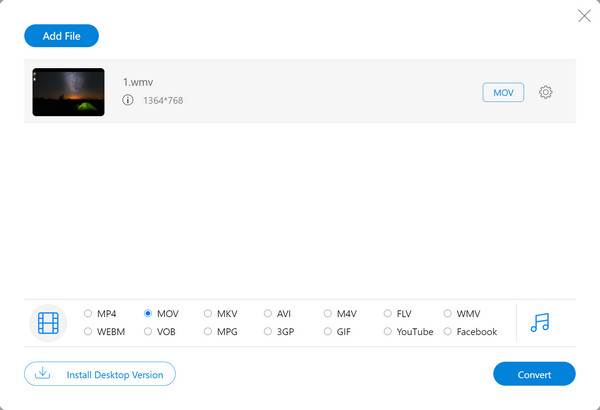
Trin 1 Søg og åbn Convert.Files i din webbrowser
Trin 2 Vælg "Gennemse ..." for at importere en FLV-video
Trin 3 Vælg "QuickTime Movie File (.mov)" som outputformat
Trin 4 Klik på "Konverter" for at konvertere en FLV til en QuickTime MOV-video online
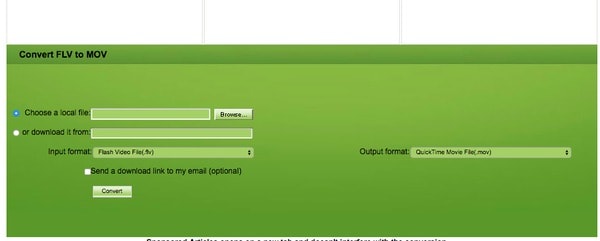
Trin 1 Find Zamzar-webstedet i din webbrowser
Trin 2 Klik på "Vælg filer ..." for at uploade en FLV-video
Trin 3 Vælg "MOV" i rullemenuen "Konverter filer til" -menuen
Trin 4 Indtast din e-mailadresse
Trin 5 Vælg "Konverter" for at konvertere FLV til MOV online
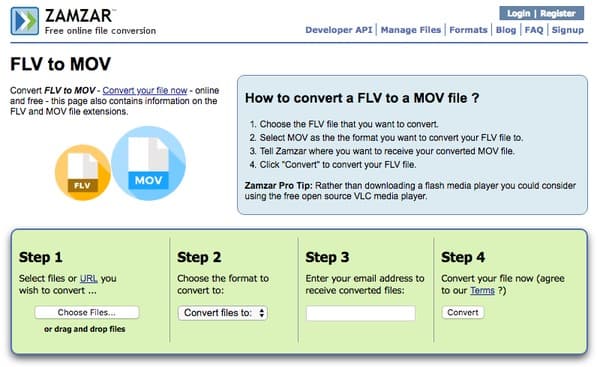
Trin 1 Naviger på Aconvert-stedet for at klikke på "Vælg fil" for at tilføje din FLV-video
Trin 2 Vælg "MOV" fra listen "Målformat"
Trin 3 Vælg "Skift størrelse, bitrate eller billedhastighed" fra "Indstillinger" nedenfor
Trin 4 Administrer disse filtre for at justere output videoeffekten
Trin 5 Klik på "Konverter nu!" for at få den konverterede FLV til MOV video
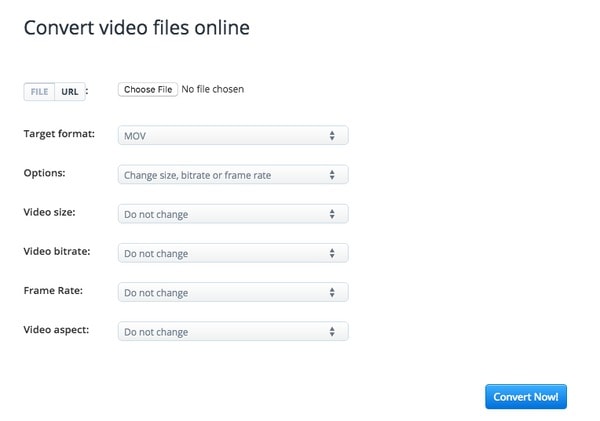
Trin 1 Åbn Online-konverter websted i din browser
Trin 2 Upload en FLV-video fra computer, URL, Dropbox eller Google Drive
Trin 3 Tilpas FLV-filen med filtre fra "Valgfri indstillinger"
Trin 4 Klik på "Konverter fil" for at gratis konvertere FLV til QuickTime MOV online
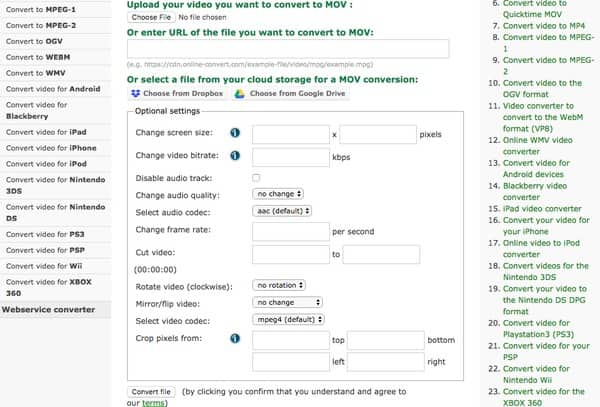
Ved at bruge Aiseesoft Video Converter Ultimate, kan du konvertere FLV til MOV og andre formater uden at miste kvalitet. For at være mere specifik kan du få meget mere redigeringsfunktioner end andre almindelige videokonvertere. Og dens brugervenlige interface garanterer, at alle kan konvertere og redigere videoer hurtigt, også for begyndere. Derfor er Video Converter Ultimate den nøjagtigt bedste FLV til MOV-konverter-software, du leder efter.
Hvad kan du få fra Video Converter Ultimate
Trin 1 Tilføj FLV-video
Gratis download og installere Video Converter Ultimate på din computer. Start denne FLV til MOV-konverter. Vælg derefter Tilføj filer for at tilføje FLV-video fra den lokale mappe eller eksterne harddisk, der er tilsluttet din computer.

Trin 2 Indstil MOV som outputformat
Klik Brugerdefineret profil fra Video Converter Ultimate. Du kan se forskellige forudindstillede profiler fra rullemenuen. Åbn video fanen, og vælg derefter MOV. Derudover kan du klikke Indstillinger ikon foruden at justere profilindstillinger, hvis det er nødvendigt.
Trin 3 Konverter FLV til MOV
Hvis du ikke vil gemme den konverterede QuickTime MOV-video i standarddestinationsmappen, kan du klikke på File (Felt) ikon nedenfor. Til sidst skal du klikke Konverter alle at begynde at konvertere FLV-filer til MOV i høj kvalitet.

Desuden kan du tilpasse output videoeffekten med et realtidsvisningsvindue her. Så hvis du leder efter en let at bruge, men kraftig videokonverter, så kan Video Converter Ultimate være dit bedste valg. Du kan altid konvertere FLV til MOV i høj kvalitet med dette program hurtigt og nemt.
Er FLV et godt videoformat?
FLV er et fantastisk format til online streaming af videoer. Men ikke alle platforme understøtter dette format. For eksempel kan du ikke afspille det direkte på nogle af mobile enheder.
Kan VLC konvertere FLV til MP4?
Ja, du kan bruge VLC Media Player til at konvertere FLV til MOV-video gratis på Windows og Mac. Selvom du ikke kan få meget videoredigeringsværktøjer, kan du stadig batchkonvertere FLV-filer til MOV uden internetforbindelse.
Er MOV god til YouTube?
MOV fungerer på YouTube. Men det er naturligvis ikke det bedste videoformat. MP4 er et bedre valg, for det kan afspilles på næsten alle enheder og platforme.
Bestemt, MOV-konverter er ikke dit ideelle valg, hvis du leder efter en MOV-afspiller til din mobiltelefon. Tjek her til MOV Player til Android.